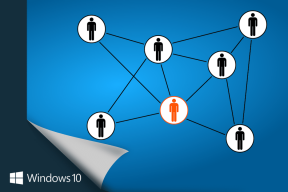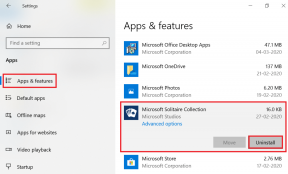Oprava Nelze změnit prioritu procesu ve Správci úloh
Různé / / November 28, 2021
Oprava Nelze změnit prioritu procesu ve Správci úloh: Pokud se pokoušíte změnit prioritu procesu ve Správci úloh a zobrazí se následující chybová zpráva „Nelze změnit prioritu. Tuto operaci nebylo možné dokončit. Přístup byl odepřen“, pak jste na správném místě, protože dnes budeme diskutovat o tom, jak tento problém vyřešit. I když máte správná bezpečnostní oprávnění správce a spouštíte programy jako správce, budete stále čelit stejné chybě. Někteří uživatelé budou také čelit níže uvedené chybě při pokusu o změnu priority procesu na real-time nebo high:
Nelze nastavit prioritu v reálném čase. Místo toho byla priorita nastavena na Vysoká
Uživatelé obvykle potřebují změnit prioritu procesu pouze v případě, že nemají k tomuto programu správný přístup, protože požadují od systému vysoké zdroje. Pokud například nemáte přístup k vysoce graficky náročné hře nebo pokud se hra uprostřed zhroutí, pravděpodobně potřebujete otevřít Správce úloh a přiřadit procesům v reálném čase nebo vysokou prioritu, abyste mohli hrát hru bez selhávání nebo zpoždění problémy.

Ale opět nebudete moci přiřadit vysokou prioritu žádnému procesu kvůli chybové zprávě o odmítnutí přístupu. Jediné řešení, které vás napadne, je nabootovat do nouzového režimu a pokusit se přiřadit požadovanou prioritu, budete moci úspěšně změňte prioritu v nouzovém režimu, ale když normálně zavedete systém Windows a znovu se pokusíte změnit prioritu, budete znovu čelit stejné chybě zpráva.
Obsah
- Oprava Nelze změnit prioritu procesu ve Správci úloh
- Metoda 1: Zobrazit procesy od všech uživatelů
- Metoda 2: Udělte úplné oprávnění správci
- Metoda 3: Zapněte nebo vypněte UAC
- Metoda 4: Spusťte systém v nouzovém režimu
- Metoda 5: Vyzkoušejte Process Explorer
- Metoda 6: Oprava Instalace systému Windows 10
Oprava Nelze změnit prioritu procesu ve Správci úloh
Ujistěte se vytvořit bod obnovení jen pro případ, že by se něco pokazilo.
Metoda 1: Zobrazit procesy od všech uživatelů
Poznámka: Toto funguje pouze pro Windows 7, Vista a XP.
1. Ujistěte se, že používáte administrátorský účet poté klikněte pravým tlačítkem na Hlavní panel a vyberte Správce úloh.

2. Spusťte svůj program nebo aplikaci, pro kterou chcete změnit prioritu.
3. Ve Správci úloh zaškrtněte „Zobrazit procesy od všech uživatelů“, abyste se ujistili, že běží jako správce.
4. Znovu Zkuste změnit prioritu a zjistěte, zda to dokážete Oprava Nelze změnit prioritu procesu ve Správci úloh.

Metoda 2: Udělte úplné oprávnění správci
1. Klikněte pravým tlačítkem na hlavní panel a vyberte Správce úloh.

2. Vyhledejte program, u kterého chcete změnit prioritu, klikněte na něj pravým tlačítkem a vyberte Vlastnosti.
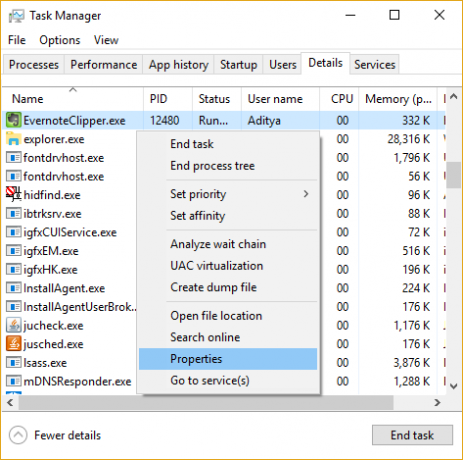
3.Přepnout na Karta Zabezpečení a klikněte na Upravit.
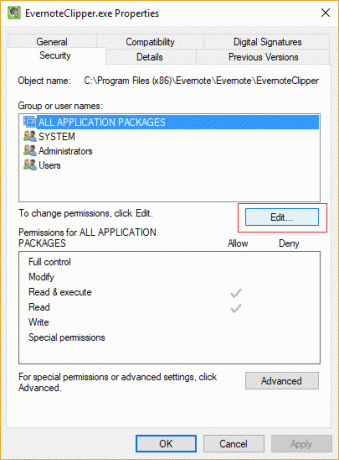
4. Ujistěte se Plná kontrola je zaškrtnuto pro správce.
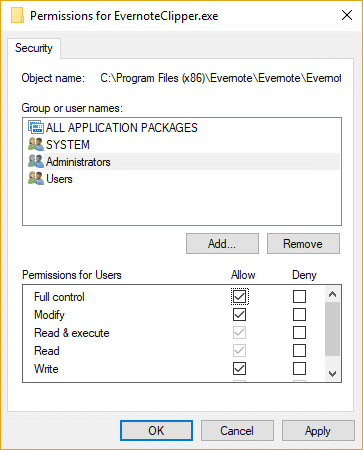
5. Klepněte na tlačítko Použít a poté na tlačítko OK.
6. Restartujte počítač a znovu zkuste změnit prioritu procesu.
Metoda 3: Zapněte nebo vypněte UAC
1. Stiskněte klávesu Windows + R a zadejte „ovládání nusrmgr.cpl“ (bez uvozovek) a stiskněte Enter.
2. V dalším okně klikněte na Změňte nastavení Řízení uživatelských účtů.

3. Za prvé, přetáhněte posuvník úplně dolů a klepněte na OK.
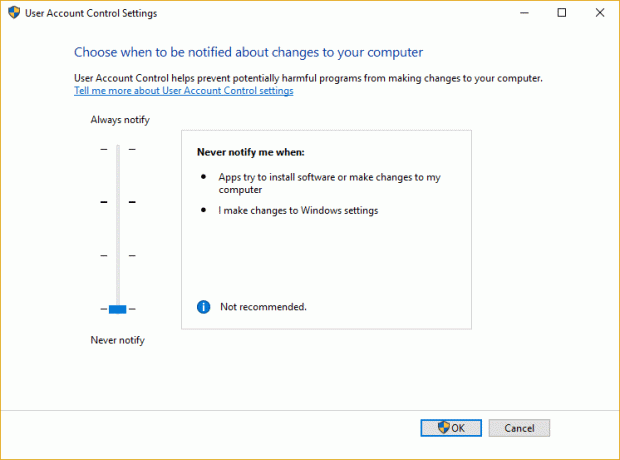
4. Restartujte počítač a znovu zkuste změnit prioritu programu, pokud stále čelíte chyba přístup odepřen pak pokračujte.
5. Znovu otevřete okno nastavení Řízení uživatelských účtů a přetáhněte posuvník úplně nahoru a klepněte na OK.
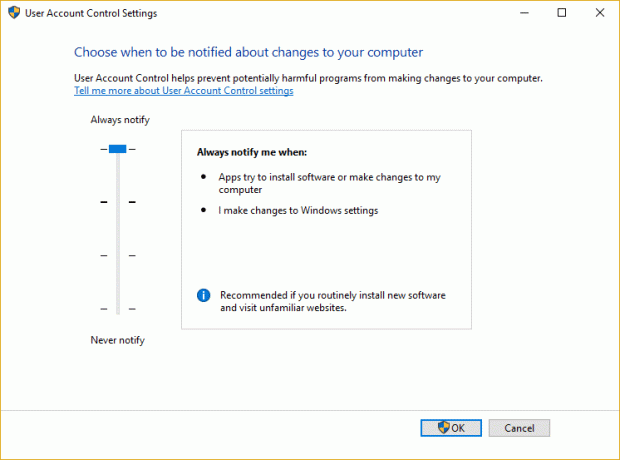
6. Restartujte počítač a zjistěte, zda můžete Oprava Nelze změnit prioritu procesu ve Správci úloh.
Metoda 4: Spusťte systém v nouzovém režimu
Použijte některý z zde uvedená metoda zavést do nouzového režimu a poté zkusit změnit prioritu programu a zjistit, zda funguje.

Metoda 5: Vyzkoušejte Process Explorer
Stáhněte si Process Explorer program odtud, pak jej spusťte jako správce a změňte prioritu.
To bude také užitečné pro uživatele, kteří nemohou změnit prioritu procesu na real-time a čelí této chybě “Nelze nastavit prioritu v reálném čase. Místo toho byla priorita nastavena na Vysoká.“
Poznámka: Nastavení priority procesu na reálný čas je velmi riskantní, protože kritický systémový proces běží s nižší prioritou, a pokud budou mít nedostatek CPU, nebude výsledek vůbec příjemný. Všechny internetové články klamou uživatele, aby se domnívali, že změna priority procesu na real-time povede aby běžely rychleji, což není všechno pravda, existují velmi vzácné případy nebo výjimečné případy, kdy tomu tak je skutečný.
Metoda 6: Oprava Instalace systému Windows 10
Tato metoda je poslední možností, protože pokud nic nefunguje, tato metoda jistě opraví všechny problémy s vaším počítačem. Oprava Nainstalujte pouze pomocí místního upgradu k opravě problémů se systémem bez odstranění uživatelských dat přítomných v systému. Chcete-li tedy opravit, že nelze změnit prioritu procesu ve Správci úloh, postupujte podle tohoto článku Jak opravit Snadno nainstalovat Windows 10.

Doporučeno pro tebe:
- Opravte chybový kód jednotky CD nebo DVD 39
- Opravit výjimku neznámého softwaru (0xe0434352)
- Jak opravit nefunkční USB kód chyby 39
- Oprava SD karta nebyla rozpoznána PC
To je to, co máte úspěšně za sebou Oprava Nelze změnit prioritu procesu ve Správci úloh ale pokud máte stále nějaké otázky týkající se tohoto příspěvku, neváhejte se jich zeptat v sekci komentářů.